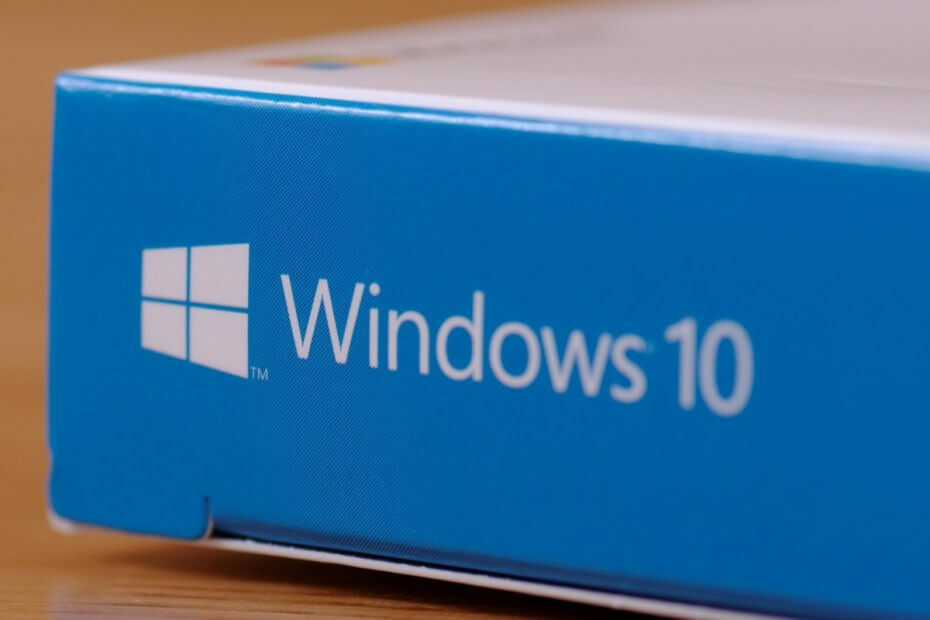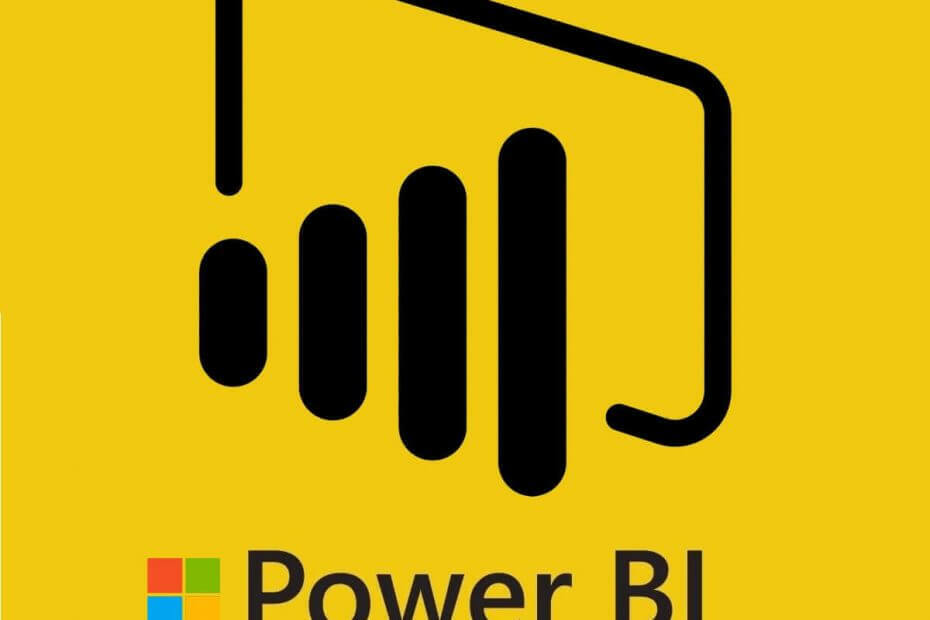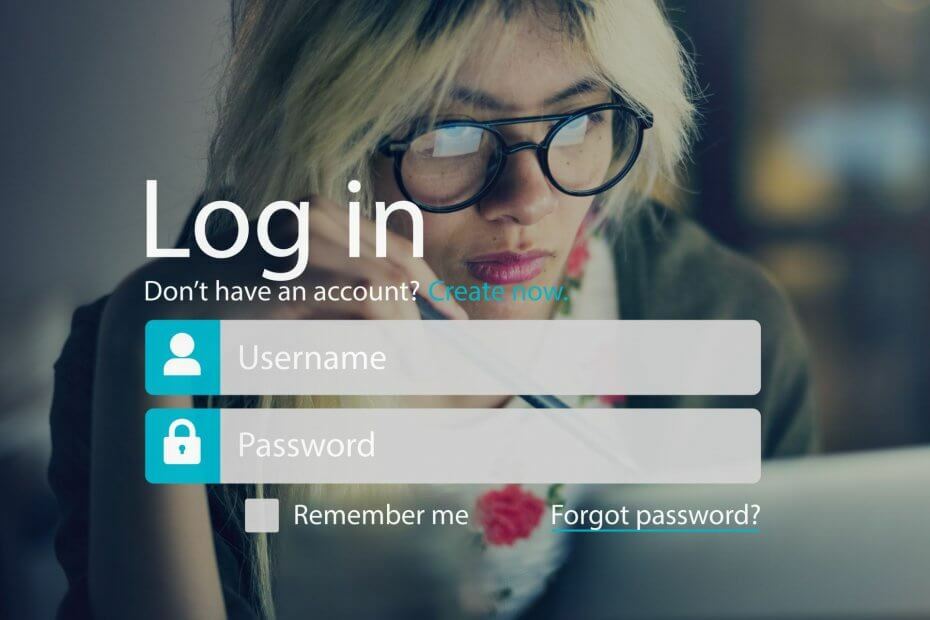- Rješavamo pogreške i stalno ih pokušavamo ispraviti. Imamo čak i kompletne vodiči o pogreškama sustava Windows 10. Ali volimo se i malo zabaviti.
- Stvaranje lažne poruke o pogrešci za naše kolege bilo je vrlo zabavno po uredu pa to želimo podijeliti i s vama.
- Mali trik može vam život učiniti puno lakšim ili ugodnijim. Posjetite i označite Windows 10 Savjeti koje trebate znati stranica.
- Ako ste zainteresirani za slične, ali ozbiljnije programe za upotrebu, pogledajte naše Odjeljak za preuzimanje za preporuke.

Ovaj softver će održavati i pokretati upravljačke programe, čime će se zaštititi od uobičajenih računalnih pogrešaka i kvara hardvera. Provjerite sve svoje upravljačke programe u 3 jednostavna koraka:
- Preuzmite DriverFix (ovjerena datoteka za preuzimanje).
- Klik Započni skeniranje pronaći sve problematične upravljačke programe.
- Klik Ažuriranje upravljačkih programa kako biste dobili nove verzije i izbjegli kvarove u sustavu.
- DriverFix je preuzeo 0 čitatelji ovog mjeseca.
Poruke o pogreškama u sustavu Windows (ili dijaloški okviri) obično vam govore o tome sistemske pogreške. Međutim, također možete postaviti lažne poruke o pogreškama sa i bez dodatnog softvera. Na ovaj način možete postaviti lažnu poruku o pogrešci da povučete podvalu u sustavu Windows.
Lažni generatori poruka o pogrešci u sustavu Windows 10
1. Postavite dijaloški okvir Lažna pogreška s generatorom poruka o pogrešci
Generator poruka o pogrešci je program koji generira prilagođene dijaloške okvire za pogreške. Možete spremiti ZIP datoteku programa u Windows klikom Preuzmite generator poruka o pogrešci na ova stranica. Otvorite ZIP datoteku u File Explorer-u i pritisnite Raspakiraj sve gumb za otvaranje prozora prikazanog izravno ispod. Zatim unesite put u koji ćete izvući ZIP i pritisnite Ekstrakt dugme.

Nakon toga, u izdvojenoj mapi softvera kliknite ErrorGen.exe da biste otvorili prozor Generator poruka o pogrešci prikazan izravno u nastavku. Tekst poruke o pogrešci možete unijeti u okvir za tekst na kartici Osnove. Kartica Osnove također uključuje brojne ikone koje možete odabrati. Unesite tekst gumba u okvire za tekst gumba 1, 2 i 3.

Kada postavite poruku o pogrešci, možete odabrati Ići za prikaz poruke o pogrešci uz prozor softvera. Možete i kliknuti Sakrij glavni prozor i kreni da biste zatvorili prozor programa i prikazali poruku o pogrešci kao dolje. Međutim, ikona Generator poruka o pogrešci ostaje na programskoj traci.

- POVEZANO: Microsoftov SetupDiag pronalazi i ispravlja pogreške nadogradnje sustava Windows 10
2. Postavite lažnu poruku o pogrešci s Notepadom
Kako ikona generator poruke o pogrešci ostaje na programskoj traci, lažna poruka pogreške možda neće biti posebno uvjerljiva. Možete postaviti uvjerljiviju lažnu poruku o pogrešci koja se otvara kada korisnik klikne prikriveni prečac programa bez softvera treće strane. Na ovaj način možete postaviti lažni dijaloški okvir unošenjem VBS skripte u Notepadu.
- Otvorite Run (Pokreni) pritiskom na tipku Windows + R.
- Unesi Notepad u Pokreni i klikni u redu otvoriti Notepad.

- Pritisnite tipku Ctrl + C da biste kopirali ovu skriptu: x = msgbox („Dogodila se fatalna pogreška. Ponovo pokrenite računalo. ", 0 + 16," Fatalna pogreška ").
- Pritisnite Ctrl + V da biste zalijepili VBS skriptu u Notepad kao što je prikazano u nastavku.

- Sada kliknite Datoteka > Spremi kao za otvaranje prozora na snimci izravno ispod.

- Odaberi Sve datoteke s padajućeg izbornika Spremi kao vrstu.
- Unesite naslov datoteke s .vbs na kraju. Možete unijeti bilo koji naslov datoteke, ali na kraju mora imati ekstenziju .vbs.

- Odaberite za spremanje datoteke na radnu površinu sustava Windows.
- pritisni Uštedjeti dugme.
- Sada kliknite VBS datoteku na radnoj površini da biste otvorili njezin dijaloški okvir s lažnom pogreškom kao na donjoj snimci.

- Da biste prilagodili tekst poruke pogreške, možete desnom tipkom miša kliknuti VBS i odabrati Uredi. Tada možete izbrisati tekst unutar navodnika i unijeti neke alternativne retke.
- Sad tu VBS datoteku možete pretvoriti u lažni softverski prečac tako da desnom tipkom miša kliknete radnu površinu i odaberete Novi > Prečac.

- pritisni pretraživati gumb i odaberite datoteku poruka lažne pogreške VBS.
- Zatim kliknite Sljedeći i unesite izvorni softverski paket instaliran na radnoj površini ili prijenosnom računalu kao naslov prečaca. Na primjer, kao naslov prečaca možete unijeti Google Chrome.
- pritisni Završi gumb za dodavanje novog prečaca na radnu površinu.
- Izbrišite izvornu VBS datoteku desnim klikom miša i odabirom Izbrisati.

- Sada ćete datoteci lažnih poruka pogreške VBS trebati dodati ikonu programa kako biste je u potpunosti prikrili kao softversku prečac. Otvori Web stranica IconArchive prikazan na snimci izravno ispod.

- Možeš preuzmite ikonu softvera iz IconArchive odabirom i klikom ICO.
- Desnom tipkom miša kliknite datoteku VBS na radnoj površini i odaberite Svojstva da otvorim prozor ispod.

- pritisni Promijenite ikonu na kartici Prečac za otvaranje donjeg prozora.

- Možete odabrati ikonu sustava iz zadane mape System32. Da biste odabrali ikonu preuzetog programa, pritisnite pretraživati dugme.
- Odaberite novu ikonu iz mape u koju ste je spremili i kliknite Otvorena da biste ga dodali u prečicu VBS kako je prikazano izravno u nastavku.

Sada će lažna poruka o pogrešci VBS datoteka biti potpuno maskirana kao prečac za Windows softver. Dijaloški okvir s lažnom pogreškom i dalje će se pojaviti kad kliknete prečac. To bi moglo zavarati svakoga tko klikne prečac da postoji istinska pogreška u programu koji ste maskirali VBS datoteka kao.
Ako ga želite podići na sljedeću razinu, možete generirati i neke BSoD-ove. Pogledajte vodič za stvoriti lažni plavi zaslon smrti pogreška.
Dakle, tako se možete nekoliko nasmijati s lažnim porukama o pogreškama. Šalu na stranu, lažni dijaloški okviri za pogreške također bi mogli dobro doći svima koji trebaju uključiti poruke o pogreškama u snimke zaslona.
Često postavljana pitanja
Da, postoji nekoliko mrežnih generatora poruka o pogreškama, ali oni su donekle restriktivni: prvo, prikazuju samo sliku s pogreškom. I drugo, dizajn ne odgovara novijoj verziji poruka o pogreškama sustava Windows 10
ovaj članak preporučuje jedan i usmjerava vas na mjesto preuzimanja. Međutim, ako slijedite upute iz ostatka članka, možete stvoriti vlastiti bez ikakvog instaliranja.